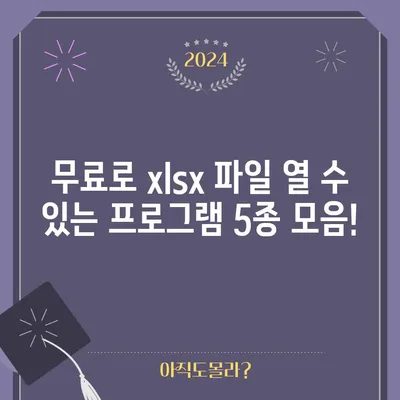xlsx 파일 열기 무료프로그램 안내
엑셀 파일을 효율적으로 열고 편집할 수 있는 무료 프로그램을 찾고 계신가요? xlsx 파일 열기 무료프로그램 안내는 다양한 대안 프로그램을 소개하여, 불필요한 비용을 절약하고 효율적인 작업 환경을 조성하는 데 도움을 줄 것입니다. 본 글에서는 여러 무료 프로그램을 깊이 있게 설명하며 각 프로그램의 장점과 특징을 상세히 다루어 보겠습니다.
1. LibreOffice Calc
LibreOffice는 오픈 소스 소프트웨어로, 여러 플랫폼에서 사용 가능하며, Calc는 그 중 스프레드시트 프로그램입니다. Calc의 가장 큰 장점은 Microsoft Excel의 xlsx 파일을 완벽하게 지원한다는 점입니다. 이 소프트웨어는 무료로 제공되며, 사용자 인터페이스는 Excel과 유사하여 Excel 사용자들이 쉽게 전환할 수 있도록 도와줍니다.
사용 방법 및 예시
LibreOffice Calc을 설치한 후,.xlsx 형식의 파일을 열기 위해 프로그램을 실행시키고 파일 메뉴에서 열기 옵션을 선택하면 됩니다. 그 후, 원하는 xlsx 파일을 선택하면 즉시 파일이 열리고 편집할 수 있습니다. 예를 들어, 복잡한 수식이나 데이터를 포함한 보고서 파일을 수정할 경우, Calc에서 제공하는 다양한 수식 기능과 템플릿을 활용해 작업을 더욱 효율적으로 진행할 수 있습니다.
| 기능 | 설명 |
|---|---|
| 파일 형식 지원 | .xlsx,.xls,.ods 등 다양한 형식 지원 |
| 사용자 인터페이스 | Excel과 유사하게 설계되어 사용자 친화적 |
| 플랫폼 호환성 | Windows, macOS, Linux 등 다양한 운영체제에서 사용 가능 |
| 커뮤니티 지원 | 활발한 커뮤니티와 개발자 지원으로 지속적인 업데이트 보장 |
이러한 기능과 지원 덕분에 LibreOffice Calc은 사용자들이 더욱 전문적으로 업무를 수행할 수 있는 환경을 제공합니다.
💡 nPDF의 다양한 기능을 직접 경험해 보세요! 💡
2. Google Sheets
Google Sheets는 구글이 제공하는 클라우드 기반의 스프레드시트 프로그램입니다. 사용자는 Google 계정만 있으면 인터넷만 있으면 언제 어디서든 접근할 수 있습니다. Google Sheets는 xlsx 파일을 완벽하게 열 수 있으며, 특히 실시간 공동 작업 기능이 매우 유용합니다.
공동 작업의 힘
Google Sheets의 가장 큰 매력 중 하나는 여러 사용자가 동시에 문서를 편집할 수 있다는 점입니다. 예를 들어, 팀원들이 한 작업을 신속하게 수정할 필요가 있을 경우, 모든 팀원이 들어가서 동시에 작업하면 시간과 노력을 절약할 수 있습니다. 각 사용자는 자신의 수정을 실시간으로 반영할 수 있으며, 이는 프로젝트의 진행 속도를 높이는 데 결정적인 역할을 합니다.
| 기능 | 설명 |
|---|---|
| 실시간 협업 | 여러 사용자가 동시에 문서 편집 가능 |
| 클라우드 저장 | 모든 작업이 자동으로 클라우드에 저장 |
| 다양한 템플릿 제공 | 다양한 목적에 맞는 템플릿을 쉽게 선택하여 사용 가능 |
| 기본적인 분석 기능 | 데이터 분석을 위한 피벗 테이블 및 차트 기능 제공 |
Google Sheets는 팀 프로젝트에 이상적인 도구로, 특히 리모트 업무가 증가하는 요즘 많은 기업에서 활용되고 있습니다.
💡 이지어스 PDF 편집기의 모든 기능을 한눈에 살펴보세요. 💡
3. ONLYOFFICE
ONLYOFFICE는 무료로 사용할 수 있는 오피스 스위트로, 엑셀 파일을 편집할 수 있는 전용 모듈인 ONLYOFFICE Spreadsheet를 제공합니다. 이 스프레드시트 프로그램은 Excel과 매우 높은 호환성을 자랑하며, xlsx 파일을 정확하게 표시하고 수정할 수 있습니다.
활용 예시
예를 들어, 기업에서 내부 보고서나 예산 계획서를 업데이트할 때 ONLYOFFICE를 사용하면 필요한 모든 수식과 데이터 분석 도구를 사용하여 작업할 수 있습니다. 특히, 비즈니스 환경에서 유용한 여러 기능들이 포함되어 있어, 경쟁력 있는 업체들과의 작업에서도 큰 도움이 될 수 있습니다.
| 기능 | 설명 |
|---|---|
| 뛰어난 호환성 | Excel 파일의 정확한 변환과 편집 가능 |
| 다양한 사용 매뉴얼 | 사용자 친화적인 매뉴얼을 통해 쉽게 습득 가능 |
| 플랫폼 호환성 | Windows, macOS, Linux 등 여러 환경에서 사용 가능 |
ONLYOFFICE는 가볍고 빠른 성능 덕분에 여러 산업 분야에서 인기가 높습니다.
💡 무료로 xlsx 파일을 열고 변환하는 방법을 알아보세요! 💡
4. Zoho Sheet
Zoho Sheet는 또 다른 클라우드 기반의 스프레드시트 솔루션으로, xlsx 파일을 자유롭게 열고 편집할 수 있습니다. 이 프로그램은 공동 작업 기능이 뛰어나며, 사용자가 실시간으로 다른 팀원과 함께 문서를 수정할 수 있습니다.
다양한 템플릿과 기능
Zoho Sheet는 수많은 템플릿과 기본 기능 외에도, 고급 데이터 분석 도구를 포함하고 있습니다. 비즈니스 전문가들은 Zoho Sheet를 사용하여 굉장히 복잡한 데이터세트를 분석하고 보고서를 작성할 수 있습니다. 또한, 스프레드시트의 그래픽 기능을 활용해 데이터를 시각적으로 표현하는 것도 가능합니다.
| 기능 | 설명 |
|---|---|
| 클라우드 접근 | 웹 브라우저를 통해 어디서든 접근 가능 |
| 강력한 데이터 분석 도구 | 복잡한 수학 및 통계 수식을 지원 |
| 사용자 정의 템플릿 | 필요에 따라 쉽게 수정 가능한 템플릿 제공 |
이와 같은 다양성과 편리함 덕분에 Zoho Sheet는 많은 스타트업과 중소기업에서 각광받고 있습니다.
💡 무료로 hwpx 파일을 열고 편집하는 방법을 알아보세요! 💡
결론
위에서 소개한 xlsx 파일 열기 무료프로그램들은 모두 유용한 대안으로, Excel의 비싼 라이센스를 구매하지 않고도 파일을 열고 편집할 수 있게 해줍니다. 각 프로그램은 다양한 기능과 장점을 제공하므로, 자신의 필요에 맞는 프로그램을 선택하는 것이 중요합니다. Microsoft Excel이 아닌 다른 무료 프로그램을 사용하여 비용을 절감하고, 보다 효율적으로 업무를 관리해 보시기 바랍니다. 이러한 무료 도구들을 활용함으로써, 귀하의 일상적인 작업이 한층 더 편리해질 것입니다.
💡 폴라리스 오피스를 통해 무료로 파일을 열고 변환하는 방법을 알아보세요. 💡
자주 묻는 질문과 답변
💡 EML 파일을 쉽게 열고 관리하는 방법을 알아보세요. 💡
Q1: xlsx 파일을 열 수 있는 무료 프로그램은 어떤 것이 있나요?
답변1: LibreOffice Calc, Google Sheets, ONLYOFFICE, Zoho Sheet 등의 프로그램들이 있습니다.
Q2: Google Sheets의 실시간 공동 작업 기능은 어떤 이점이 있나요?
답변2: 팀원들이 동시에 문서를 수정할 수 있어, 빠른 의사 결정과 원활한 협업이 가능해집니다.
Q3: ONLYOFFICE는 어떤 플랫폼에서 사용할 수 있나요?
답변3: Windows, macOS, Linux 등 다양한 운영체제에서 사용할 수 있습니다.
Q4: Zoho Sheet를 사용하면 어떤 관리 기능이 있나요?
답변4: Zoho Sheet는 고급 데이터 분석 도구와 사용자 정의 템플릿을 제공하여 효율적인 데이터 관리를 도와줍니다.
Q5: LibreOffice Calc의 장점은 무엇인가요?
답변5: Microsoft Excel과 유사한 사용자 인터페이스 및 무료 오픈 소스 소프트웨어라는 점이 큰 장점입니다.
무료로 xlsx 파일 열 수 있는 프로그램 5종 모음!
무료로 xlsx 파일 열 수 있는 프로그램 5종 모음!
무료로 xlsx 파일 열 수 있는 프로그램 5종 모음!